Změna pozadí je nejjednodušší způsob, jak si přizpůsobit prostředí na ploše ve Windows 10. Můžete použít jakýkoli obrázek, ať už jde o vlastní tapety dodané s počítačem nebo o kočičí meme, který jste si stáhli z Facebooku. Hráči tíhnou k snímkům obrazovky, zatímco prarodiče mohou mít fotky celé rodiny.
Obsah
- Získejte fotografii do počítače se systémem Windows pomocí aplikace v telefonu (pouze Android)
- Získejte fotografii do počítače se systémem Windows pomocí OneDrive
- Nastavte si fotku jako pozadí (snadný způsob)
- Nastavit fotku jako pozadí (dlouhá cesta)
- Nastavte si pozadí na více monitorech
- Nastavte více fotografií jako rotující pozadí
Doporučená videa
Snadný
10 minut
PC s Windows 10
Mobilní zařízení (nejlépe Android)
účet OneDrive
Fotografie, které chcete přidat na pozadí plochy
Tato příručka vám ukáže, jak nastavit fotografii jako pozadí plochy Windows. Metody jsou snadné. Ukážeme vám, jak na to, a navrhneme, jak můžete odeslat fotografie z telefonu do počítače se systémem Windows 10.

Získejte fotografii do počítače se systémem Windows pomocí aplikace v telefonu (pouze Android)
I když můžete použít jakýkoli obrázek stažený z internetu, máme tendenci používat fotografie rodiny a přátel zachycené našimi chytrými telefony. Telefon Android nebo iPhone můžete připojit pomocí kabelu USB, ale jednodušší by bylo použít nativní nástroje ve Windows.
Máme průvodce jak spárovat telefon Android s Windows 10, ale v podstatě nainstalujete Vaše aplikace Phone Companion na zařízení Android a poté jej synchronizujte pomocí aplikace Váš telefon v systému Windows 10.
Krok 1: Otevřete Váš telefon a klikněte na Fotky uvedené vlevo.
Krok 2: Klikněte pravým tlačítkem na fotku a vyberte Uložit jako ve vyskakovací nabídce.
Příbuzný
- Na Macu můžete hrát téměř jakoukoli hru pro Windows – zde je návod
- Jak kombinovat soubory PDF ve Windows, macOS nebo na webu
- Jak nastavit svůj Facebook Feed, aby zobrazoval nejnovější příspěvky
Krok 3: Když se na obrazovce zobrazí Průzkumník souborů, vyberte cíl v počítači a klepněte na Uložit knoflík.

Získejte fotografii do počítače se systémem Windows pomocí OneDrive
Můžete použít jakoukoli cloudovou službu, jako je Disk Google a Dropbox, ale OneDrive je nativní pro Windows 10, takže není možné instalovat nic jiného než mobilní aplikace. Nastavte OneDrive tak, aby nahrál vaše fotografie do cloudu, a poté buď stáhněte obrázky pomocí webového prohlížeče pro stolní počítače, nebo synchronizujte cloudovou složku do počítače. Tato metoda je ideální pro majitele iPhonů, protože Microsoft a Apple podobnou službu aplikace Your Phone neposkytují.
Pokud složku synchronizujete s počítačem, fotografie jsou přístupné pomocí Průzkumníka souborů. OneDrive je uveden vlevo spolu s přidruženými synchronizovanými složkami.
Mějte na paměti, že není nezbytně nutné, aby OneDrive nahrál všechny fotografie z telefonu. Následující pokyny jsou ideální pro uživatele, kteří používají bezplatný účet OneDrive:
Krok 1: Vytvořte složku na OneDrive.
Krok 2: Na telefonu otevřete fotku ve výchozím prohlížeči a sdílejte ji do nové složky OneDrive. (K tomu budete pravděpodobně potřebovat aplikaci OneDrive nainstalovanou v zařízení.)
Krok 3: Synchronizujte tuto složku s Windows 10.
(OneDrive již může být synchronizován s vašimi zařízeními s Windows 10, ale můžete se ujistit, že vaše složka je synchronizována výběrem ikony aplikace OneDrive v pravém dolním rohu hlavního panelu (vedle systémových hodin) nebo ve skrytém nabídky ikon. Ikona vypadá jako mrak. Poté vyberte Nápověda a nastavení. Pak si vyberte Nastavení z vyskakovací nabídky. Na Účet klepněte na Vyberte složky. Poté se dostanete na obrazovku, kde si můžete vybrat, které složky se budou synchronizovat s Windows 10 (zobrazí se v Průzkumníku souborů.)
Krok 4: Otevřete synchronizovanou složku v Průzkumníku souborů a přesuňte nebo zkopírujte obrázek na místní místo v počítači.
Krok 5: Pokud jste soubor zkopírovali, odstraňte fotografii ve sdílené složce. Přesunutím nebo zkopírováním souboru se neodstraní původní fotografie uložená v telefonu.
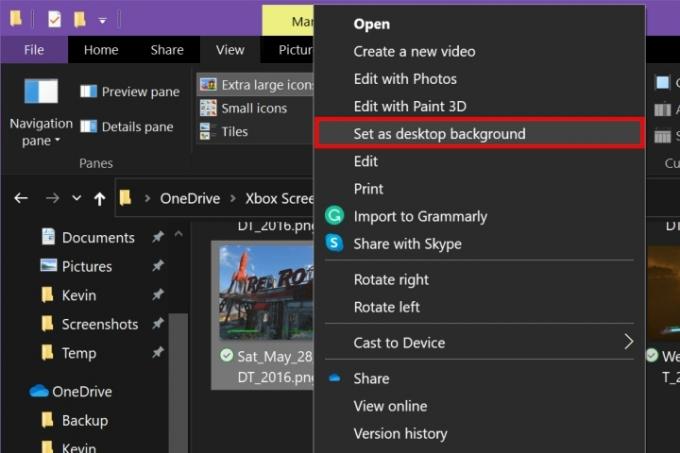
Nastavte si fotku jako pozadí (snadný způsob)
Nejjednodušší způsob, jak nastavit libovolný obrázek jako tapetu na plochu, je provést následující.
Krok 1: Pomocí Průzkumníka souborů vyhledejte obrázek, který chcete použít.
Krok 2: Klepněte pravým tlačítkem myši na soubor.
Krok 3: Vybrat Nastavit jako pozadí plochy umístěný v horní části dlouhé vyskakovací nabídky.

Nastavit fotku jako pozadí (dlouhá cesta)
Krok 1: Klepněte pravým tlačítkem myši kdekoli na ploše a vyberte Přizpůsobit ve vyskakovací nabídce. K tomuto nastavení se také dostanete kliknutím na Všechna nastavení dlaždice v Centrum akcí (ikona oznámení na hlavním panelu) a poté Personalizace.

Krok 2: Na obrazovce se zobrazí aplikace Nastavení s Pozadí ve výchozím nastavení vybrána sekce. Klikněte na Šipka dolů zobrazeno pod Pozadí a vybrat si Obrázek uvedené v rozbalovací nabídce.

Krok 3: Klikněte na Procházet tlačítko pro otevření Průzkumníka souborů.
Krok 4: Najděte obrázek, který chcete jako pozadí, a poté vyberte Vyberte Obrázek.
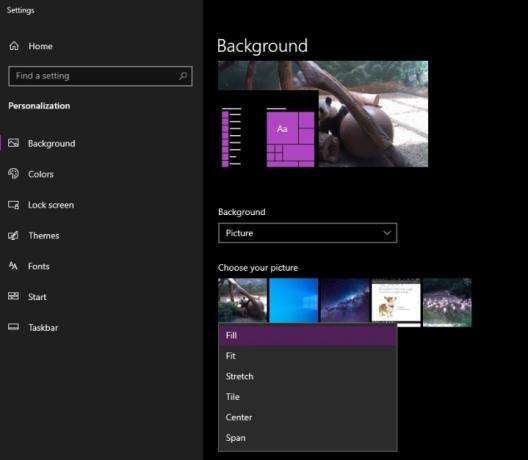
Krok 5: Klikněte na Šipka dolů pod Vyberte si střih a vyberte jednu ze šesti možností v rozevírací nabídce.

Nastavte si pozadí na více monitorech
Tato metoda by mohla být jednodušší, protože nastavení různých fotografií je v podstatě jasné jako bláto. Budete muset načíst obrázky do pásu karet a poté ručně nastavit pozadí pro každou obrazovku. Jinak se jakýkoli vybraný obrázek zobrazí na všech obrazovkách.
Krok 1: Klepněte pravým tlačítkem myši kdekoli na ploše a vyberte Přizpůsobit ve vyskakovací nabídce. K tomuto nastavení se také dostanete kliknutím na Všechna nastavení dlaždice v Centrum akcí (ikona oznámení na hlavním panelu) a poté Personalizace.
Krok 2: Na obrazovce se zobrazí aplikace Nastavení s vybranou částí Pozadí. Klikněte na Šipka dolů zobrazeno pod Pozadí a vybrat si Obrázek uvedené v rozbalovací nabídce.
Krok 3: Klikněte na Procházet tlačítko pro otevření Průzkumníka souborů.
Krok 4: Najděte obrázek, který chcete jako pozadí, a poté vyberte Vyberte Obrázek. Tento obrázek se nyní zobrazí na všech obrazovkách.
Krok 5: Klikněte na Procházet tlačítko pro otevření Průzkumníka souborů.
Krok 6: Najděte obrázek, který chcete jako pozadí, a poté vyberte Vyberte Obrázek. Tento obrázek se nyní zobrazí na všech obrazovkách.
Cílem je dostat vaše obrázky na pás karet, abyste mohli nastavit, který obrázek se zobrazí na každé obrazovce. Máte-li například tři obrazovky, chcete do pásu miniatur načíst tři obrázky.
Krok 7: Klikněte pravým tlačítkem na miniaturu a vyberte cílové zobrazení. V našem příkladu jsme monitoru 1 přiřadili snímek obrazovky Xbox. Opakujte tento krok pro všechny ostatní displeje.
Pokud máte nastavení se dvěma monitory, ujistěte se a zkontrolujte náš průvodce tapetami pro dvě obrazovky pro více tipů.
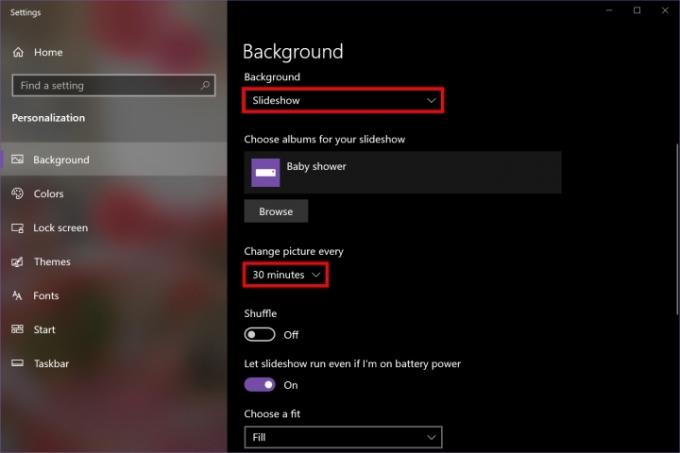
Nastavte více fotografií jako rotující pozadí
Co když máte více fotek z rodinného výletu a chcete je všechny vidět jako pozadí? V tomto případě byste použili nastavení Prezentace.
Než začnete, nezapomeňte uložit všechny fotografie do nové složky někde v počítači. Vše obsažené v této složce bude použito jako tapeta.
Krok 1: Klepněte pravým tlačítkem myši kdekoli na ploše a vyberte Přizpůsobit ve vyskakovací nabídce. K tomuto nastavení se také dostanete kliknutím na Všechna nastavení dlaždice v Centrum akcí (ikona oznámení na hlavním panelu) a poté Personalizace.
Krok 2: Na obrazovce se zobrazí aplikace Nastavení s Pozadí ve výchozím nastavení vybrána sekce. Klikněte na Šipka dolů zobrazeno pod Pozadí a vybrat si Prezentace uvedené v rozbalovací nabídce.
Krok 3: Klikněte na Procházet tlačítko pro otevření Průzkumníka souborů.
Krok 4: Vyhledejte a vyberte složku obsahující fotografie, které chcete použít jako tapetu.
Krok 5: Klikněte na Vyberte tuto složku knoflík. Všechny obrázky obsažené v této složce by se měly objevit na vaší obrazovce (obrazovkách).
Krok 6: Klikněte na Šipka dolů pod Každý změnit obrázek a vyberte jednu ze šesti možností v rozsahu od jedné minuty do jednoho dne.
Krok 7: Přepněte na Zamíchat a Nechat prezentaci běžet, i když jsem na baterie možnosti podle potřeby.
Krok 8: Klikněte na Šipka dolů pod Vyberte si střih a vyberte jednu ze šesti možností v rozevírací nabídce.
Doporučení redakce
- Jak legálně stáhnout soubor ISO Windows 10 a nainstalovat z něj Windows 10
- Jak nainstalovat Windows 11 nebo Windows 10 na Steam Deck
- Jak povolit nebo zakázat ChatGPT z hlavního panelu Windows
- Jak zakázat VBS ve Windows 11 pro zlepšení hraní
- Jak deaktivovat svůj Instagramový účet (nebo jej smazat)
Upgradujte svůj životní stylDigitální trendy pomáhají čtenářům mít přehled o rychle se měnícím světě technologií se všemi nejnovějšími zprávami, zábavnými recenzemi produktů, zasvěcenými úvodníky a jedinečnými náhledy.




